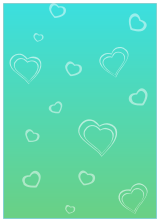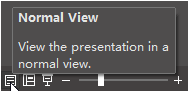Edraw Centre de Soutien
Obtenez des réponses rapides et des instructions étape par étape.
Configuration en arrière-plan
Comment changer la couleur d'arrière-plan?
Cliquez sur le bouton Arrière-plan de l'onglet Accueil . Vous pouvez choisir les couleurs souhaitées dans le menu déroulant.
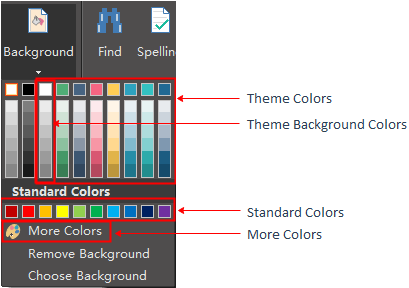
Comment utiliser la couleur d'arrière-plan du thème?
Chaque thème a une couleur d'arrière-plan de thème. Lorsque vous modifiez un nouveau thème, la couleur d'arrière-plan change en conséquence.
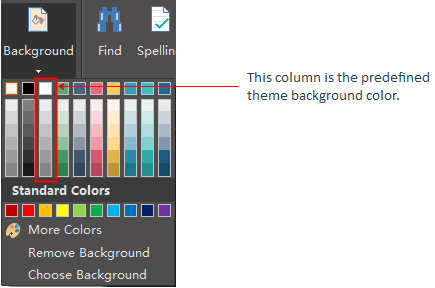
Comment choisir un arrière-plan prédéfini?
Vous pouvez utiliser des motifs d'arrière-plan prédéfinis. Cliquez sur Choisir l'arrière-plan , et deux bibliothèques d'arrière-plan s'afficheront à gauche, intitulées Arrière-plans et Arrière-plans de texture .
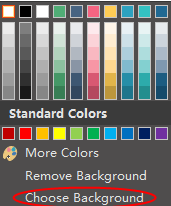
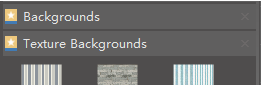
Comment supprimer l'arrière-plan?
Cliquez sur Supprimer l'arrière-plan , l'arrière-plan du dessin deviendra transparent et vous pourrez voir la marge de la page.
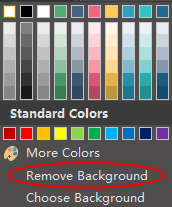
Comment modifier un arrière-plan?
Vous devez basculer vers le calque d'arrière-plan lorsque vous souhaitez modifier l'arrière-plan.
Il existe deux façons de passer au calque d'arrière-plan.
- Cliquez sur le bouton Vue en arrière-plan de la barre d'état.
- Cliquez sur l'icône Calque dans la barre latérale droite et cochez Actif sur le calque d'arrière-plan.
- Passez en Vue d'arrière-plan , faites glisser un rectangle sur la page de dessin.
- Modifiez la couleur, la taille et la forme, et vous pouvez également y ajouter des ornements.
- Lorsque vous avez terminé votre conception, vous pouvez cliquer sur le bouton Vue normale pour revenir à l'affichage normal et voir l'effet final.
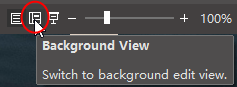
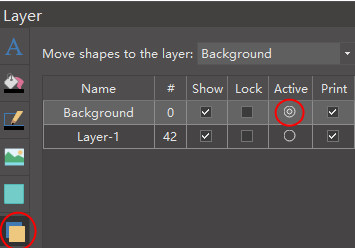
Une fois que vous avez terminé de modifier l'arrière-plan, vous pouvez cliquer sur le bouton Affichage normal pour revenir à l'affichage complet.
Comment créer un nouvel arrière-plan?
Vous devez passer au calque d'arrière-plan pour créer un nouvel arrière-plan.